รหัสเข้าร่วม Microsoft Teams เป็นวิธีที่ง่ายที่สุดในการให้ผู้อื่นในองค์กรเข้าร่วมทีมของคุณ ไม่เหมือนคำเชิญและลิงก์ของทีม รหัสเข้าร่วมช่วยลดระยะเวลาการรอที่ยาวนาน สามารถใช้ได้หลายครั้ง และสามารถรีเซ็ตหรือลบออกได้
บทช่วยสอนนี้จะแนะนำคุณตลอดขั้นตอนในการสร้าง ใช้ และจัดการรหัสการเข้าร่วมสำหรับทีมใน Microsoft Teams
สารบัญ
รหัสเข้าร่วมของทีม MS คืออะไร?
รหัสเข้าร่วมของ Microsoft Teams เป็นตัวระบุที่เป็นตัวอักษรและตัวเลขที่ไม่ซ้ำกันซึ่งอนุญาตให้ผู้ใช้เข้าร่วมทีมที่ต้องการ รหัสเหล่านี้สร้างขึ้นโดยเจ้าของทีมและผู้ดูแลระบบ และสามารถแชร์กับทุกคนในองค์กรได้ ไม่เหมือนกับลิงก์ของทีมและที่อยู่อีเมลซึ่งต้องมีการอนุมัติหรือเพิ่มเติมด้วยตนเอง รหัสเข้าร่วมช่วยให้ผู้ใช้สามารถเข้าร่วมในทีมได้ทันที

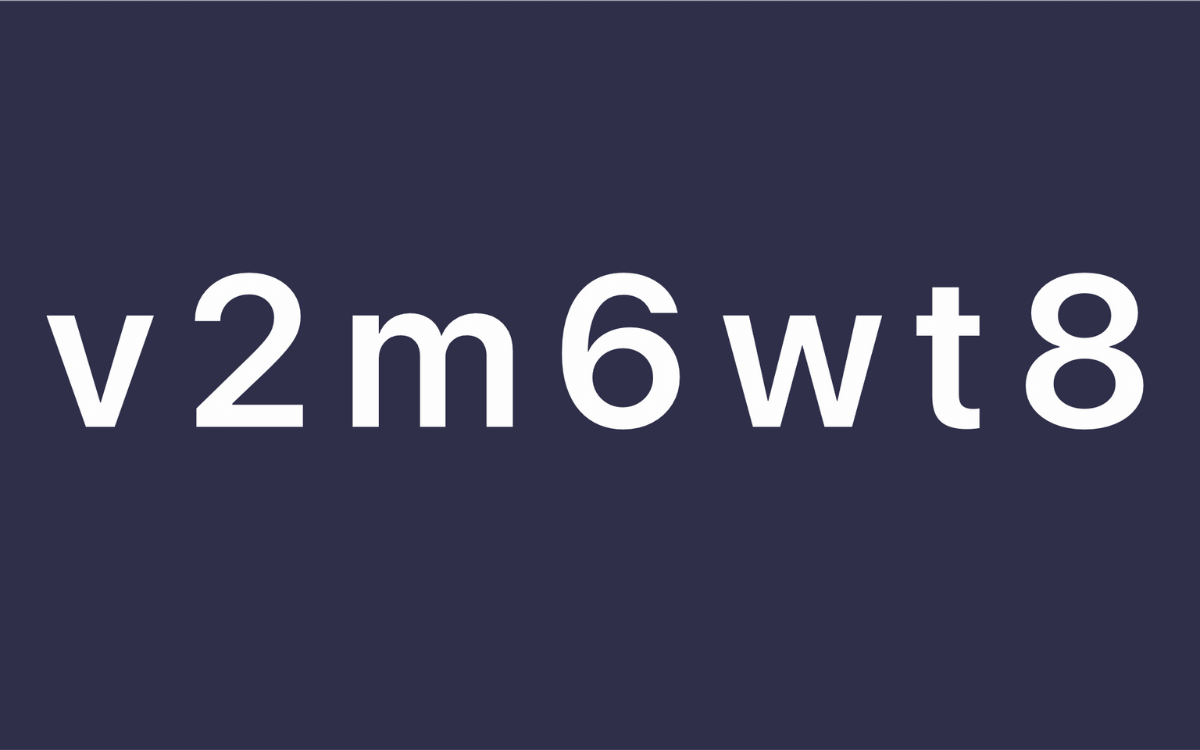
รหัสการรวมประกอบด้วยตัวอักษรและตัวเลขเจ็ดตัวรวมกัน ผู้ใช้ที่ป้อนรหัสเข้าร่วมจะถูกเพิ่มไปยังทีมที่เกี่ยวข้องโดยอัตโนมัติและสามารถเข้าถึงการสนทนา ไฟล์ที่แบ่งปัน และเอกสาร นอกจากนี้ เจ้าของทีมและผู้ดูแลระบบยังสามารถเปลี่ยนหรือลบรหัสเข้าร่วมสำหรับทีมของตนได้ตลอดเวลา
วิธีสร้างรหัส Microsoft Teams
หากคุณเป็นเจ้าของหรือผู้ดูแลระบบ Microsoft Teams คุณสามารถสร้างรหัสเข้าร่วมผ่านคอนโซลการจัดการทีมสำหรับทีมได้ ในการทำเช่นนั้น ให้เปิดแอป Microsoft Teams บนเดสก์ท็อปหรือลงชื่อเข้าใช้อินเทอร์เฟซผ่านเว็บเบราว์เซอร์ จากนั้น:
เลือก Teams บนแถบด้านข้าง 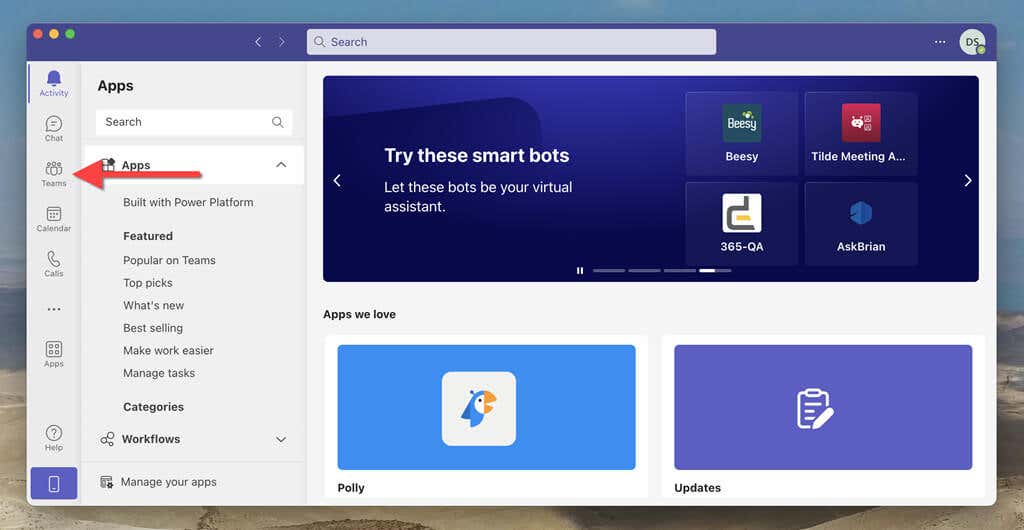 เลือกไอคอนเพิ่มเติม (สามจุด) ถัดจากชื่อทีม
เลือกไอคอนเพิ่มเติม (สามจุด) ถัดจากชื่อทีม 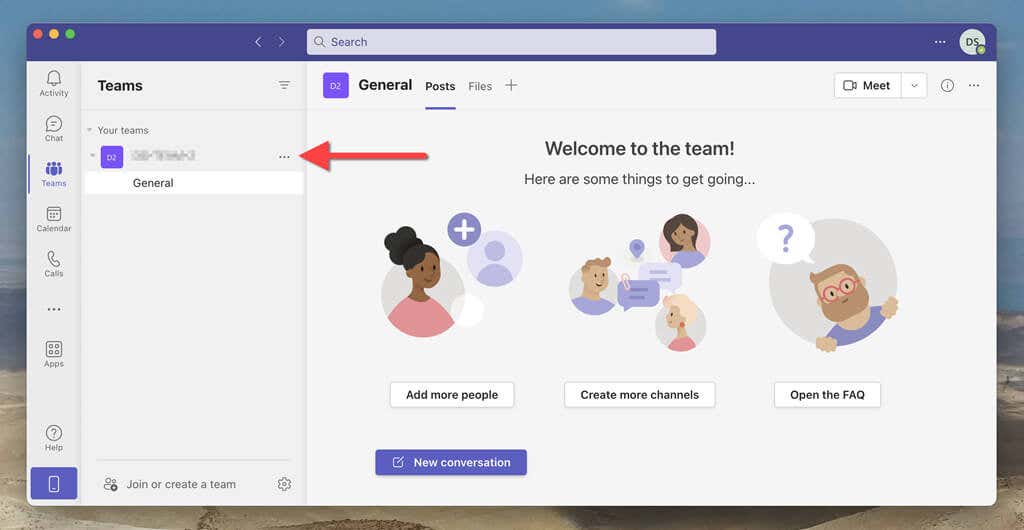 เลือกตัวเลือกจัดการทีม
เลือกตัวเลือกจัดการทีม 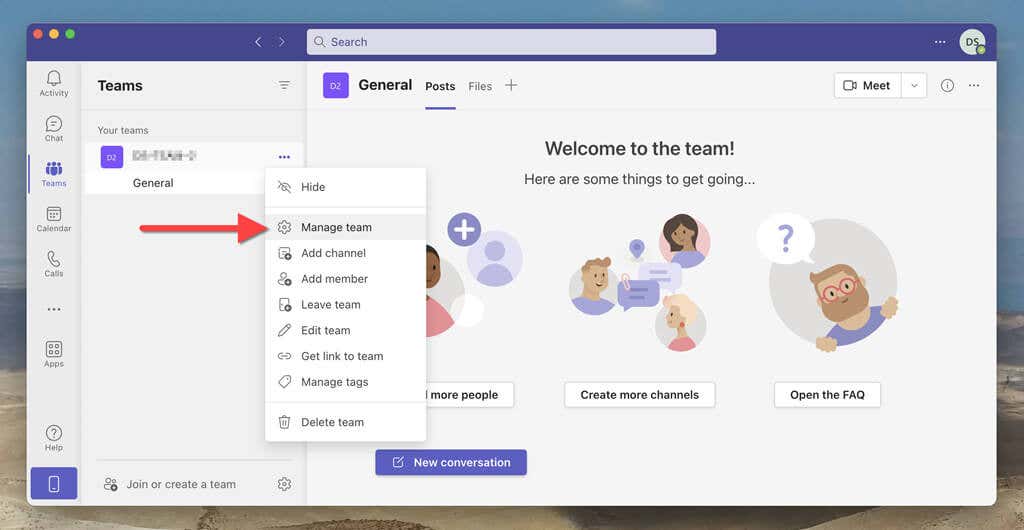 สลับไปที่แท็บการตั้งค่า
สลับไปที่แท็บการตั้งค่า 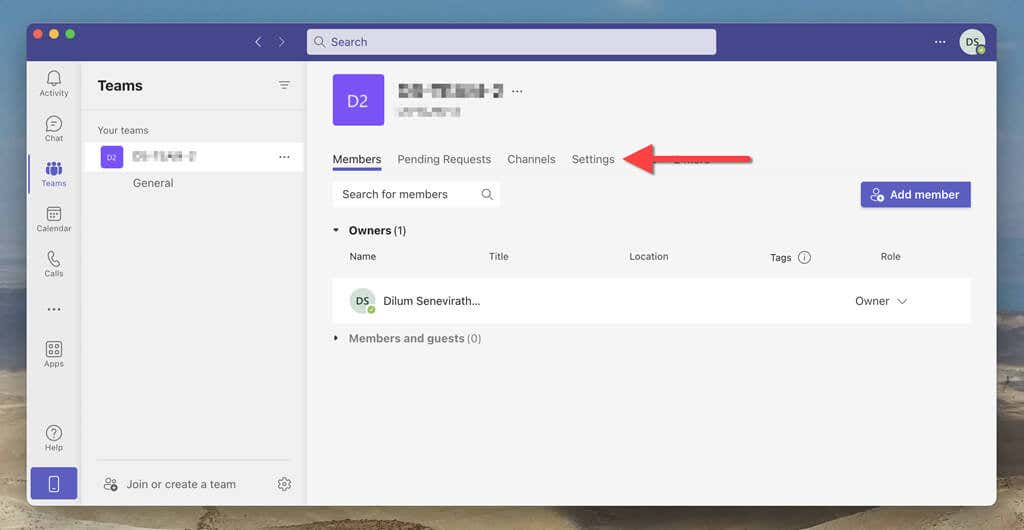 ขยายรหัสทีม
ขยายรหัสทีม 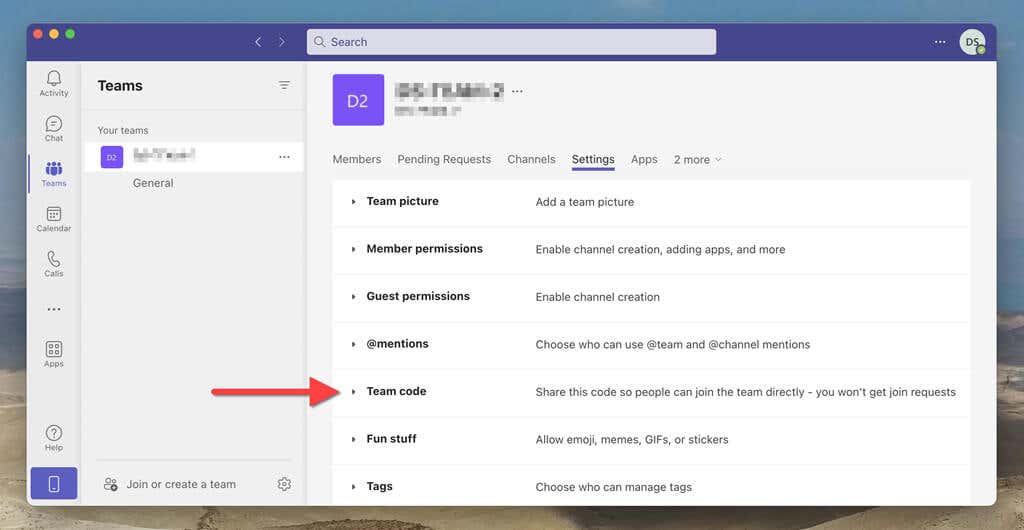 เลือกสร้าง
เลือกสร้าง 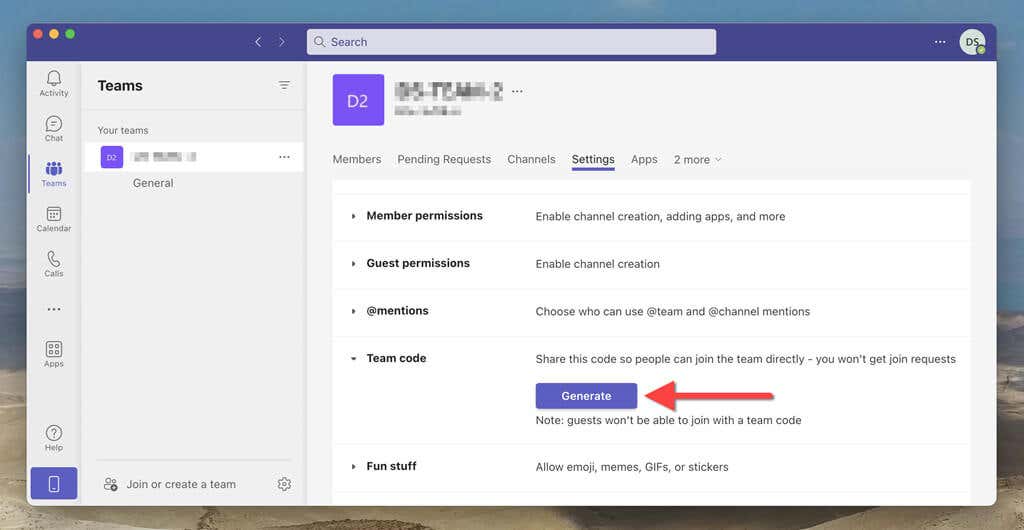 เลือกคัดลอกเพื่อเพิ่มรหัสไปยังคลิปบอร์ด
เลือกคัดลอกเพื่อเพิ่มรหัสไปยังคลิปบอร์ด 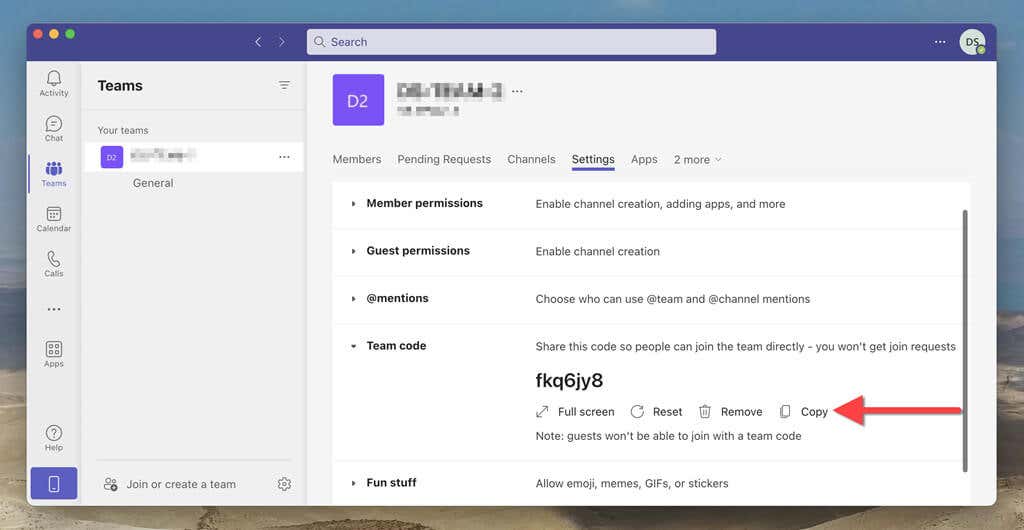 แบ่งปันรหัสกับคนที่คุณต้องการเข้าร่วมทีม อาจเป็นทางอีเมล แอปส่งข้อความโต้ตอบแบบทันที หรือวิธีอื่นๆ ในการสื่อสาร
แบ่งปันรหัสกับคนที่คุณต้องการเข้าร่วมทีม อาจเป็นทางอีเมล แอปส่งข้อความโต้ตอบแบบทันที หรือวิธีอื่นๆ ในการสื่อสาร
หมายเหตุ: คุณไม่สามารถสร้างหรือจัดการรหัสเข้าร่วมในแอป Microsoft Teams สำหรับ Android หรือ iOS
วิธีเข้าร่วมทีม Microsoft Teams ด้วยรหัส
เมื่อบุคคลได้รับรหัสเข้าร่วม Microsoft Teams พวกเขาสามารถใช้รหัสนั้นเพื่อเข้าร่วมทีมได้ทันที ควร:
โหลดแอปเดสก์ท็อปหรือเว็บ Microsoft Teams เลือกปุ่ม Teams บนแถบด้านข้าง เลือกเข้าร่วมหรือสร้างทีม 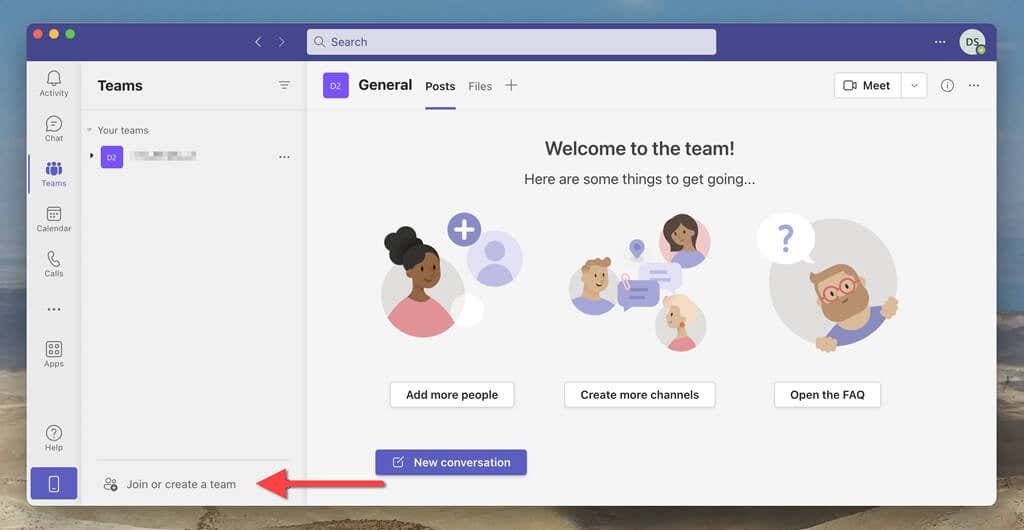 ป้อนรหัสลงในช่องภายใต้ เข้าร่วมทีมด้วยรหัส
ป้อนรหัสลงในช่องภายใต้ เข้าร่วมทีมด้วยรหัส 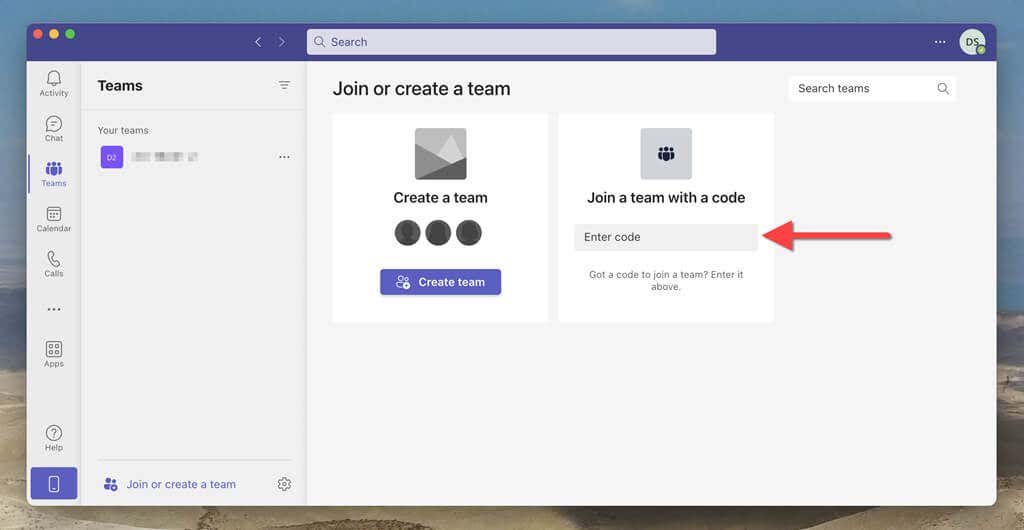 เลือกเข้าร่วมทีม
เลือกเข้าร่วมทีม 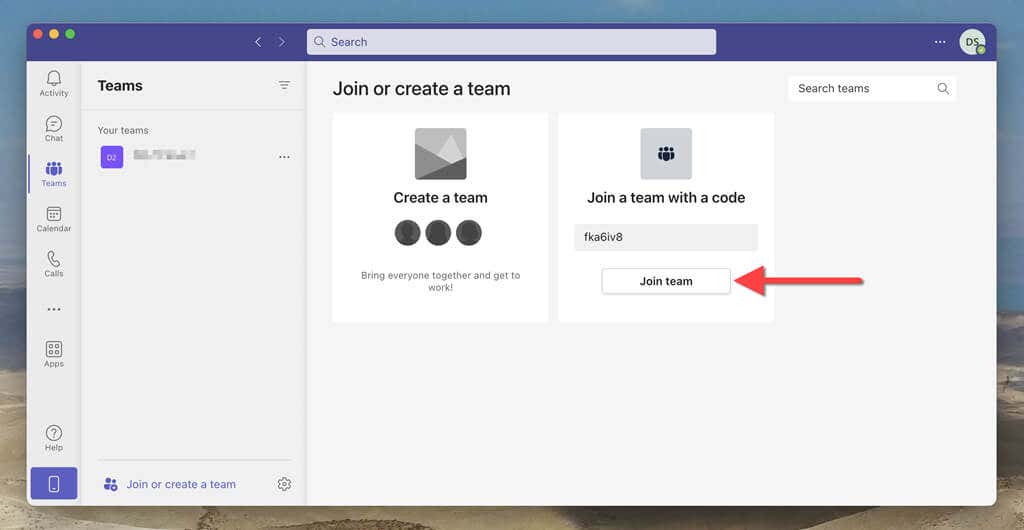
ผู้ใช้ยังสามารถใช้รหัสเข้าร่วมบนแอป Microsoft Teams สำหรับอุปกรณ์เคลื่อนที่ โดยมีวิธีการดังนี้:
เปิด Microsoft Teams และสลับไปที่แท็บ Teams จากด้านล่างของหน้าจอ แตะไอคอนเครื่องหมายบวก แตะเข้าร่วมทีมด้วยรหัส 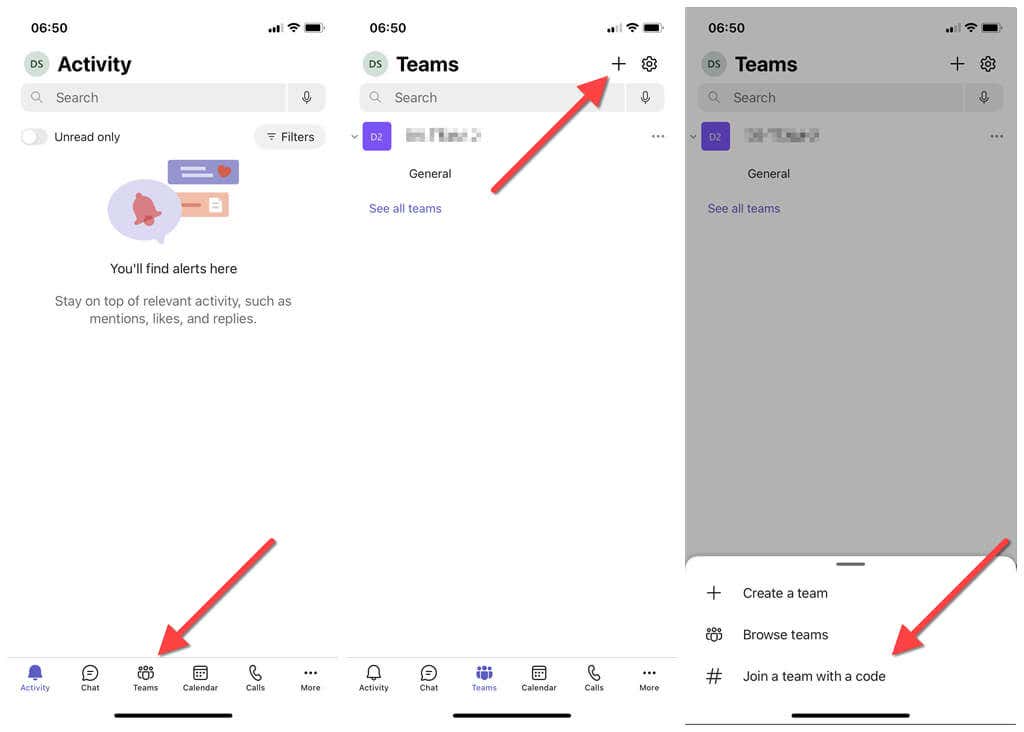 ป้อนรหัสลงในช่องภายใต้ เข้าร่วมทีมด้วยรหัส เลือกเข้าร่วม
ป้อนรหัสลงในช่องภายใต้ เข้าร่วมทีมด้วยรหัส เลือกเข้าร่วม 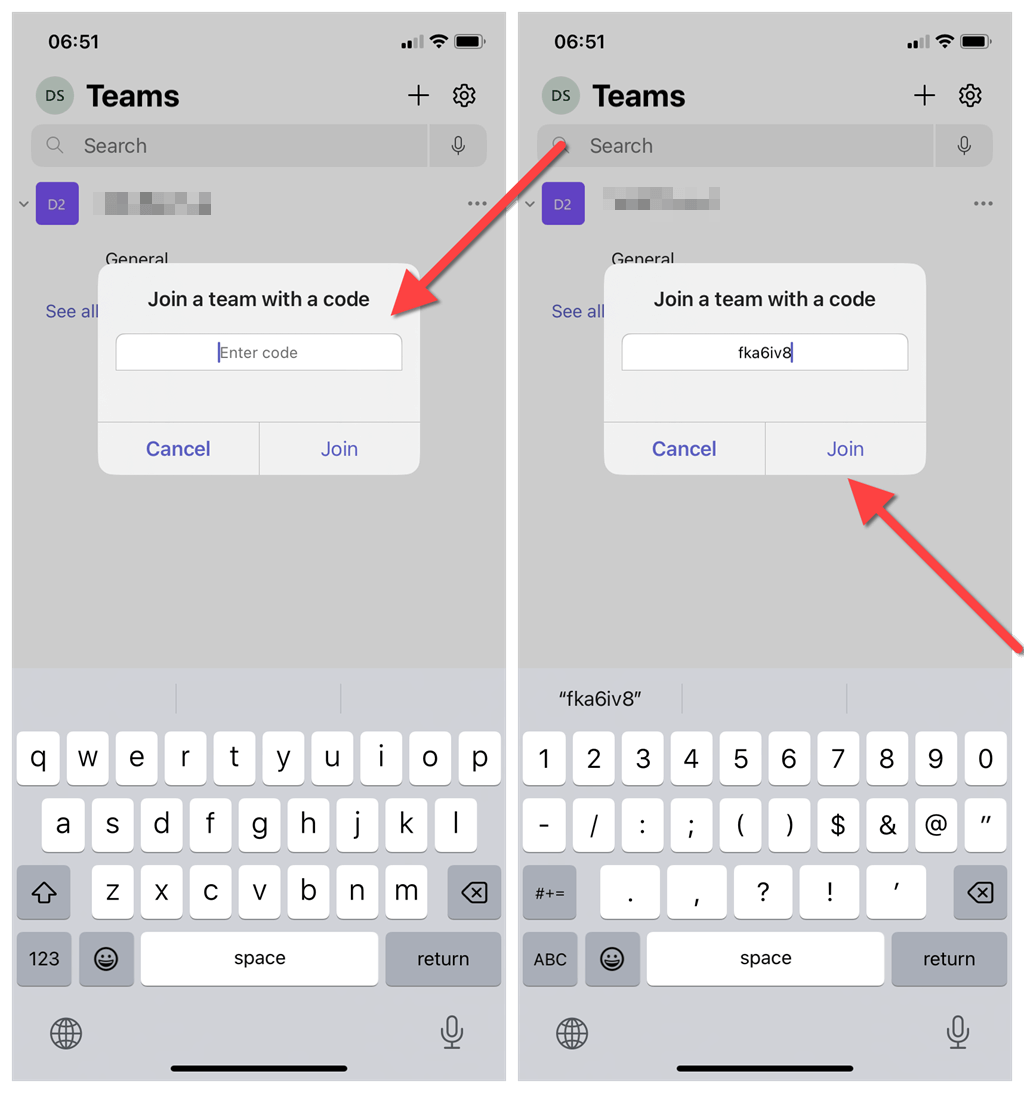
หมายเหตุ: ผู้ใช้ภายนอกหรือผู้ใช้ทั่วไปไม่สามารถใช้รหัสเข้าร่วมได้
วิธีรีเซ็ตหรือลบรหัส Microsoft Teams
ในฐานะเจ้าของหรือผู้ดูแลระบบ Microsoft Teams คุณสามารถเปลี่ยนหรือลบรหัสสำหรับทีมได้ ในการทำเช่นนั้น:
โหลดแอป Microsoft Teams บนเดสก์ท็อปหรืออินเทอร์เฟซบนเว็บ แล้วเลือก Teams บนแถบด้านข้าง เลือกไอคอนเพิ่มเติม ถัดจากทีมของคุณ แล้วเลือกจัดการทีม สลับไปที่แท็บการตั้งค่า ขยายรหัสทีม เลือกรีเซ็ตเพื่อเปลี่ยนรหัส รหัสก่อนหน้านี้จะไม่ทำงานอีกต่อไป หรือเลือก ลบ เพื่อลบรหัสเข้าร่วมทั้งหมด หากคุณลบรหัสเข้าร่วม ให้ใช้ตัวเลือกสร้างเพื่อสร้างรหัสใหม่ในภายหลัง 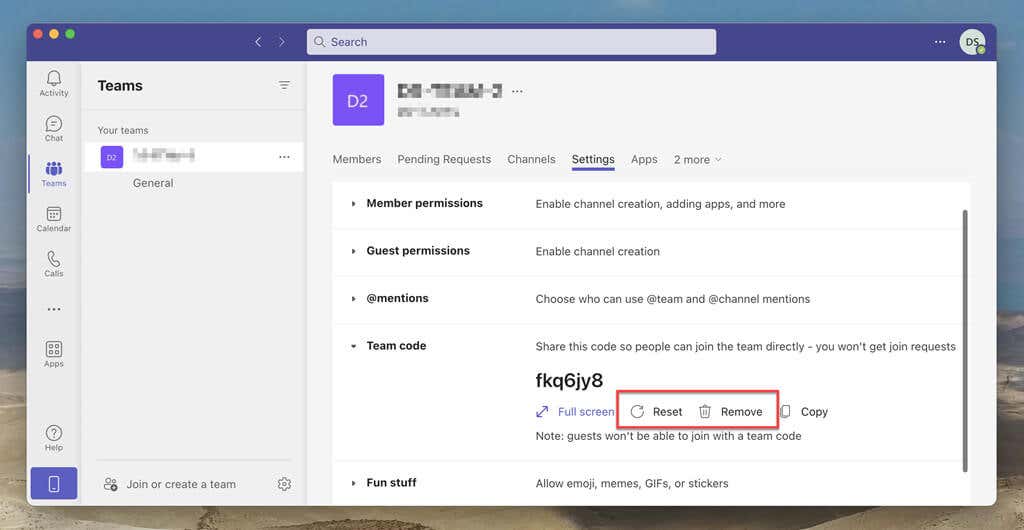
Team Builder
ตามที่คุณเพิ่งเรียนรู้ไป คุณสามารถสร้างรหัสการเข้าร่วม Microsoft Teams ได้ด้วยการคลิกเพียงไม่กี่ครั้ง และให้ผู้อื่นเข้าร่วมการสนทนาโดยไม่ต้องใช้ คำเชิญและการอนุมัติ ดังนั้น ครั้งต่อไปที่คุณต้องการเพิ่มคนในทีม ลองสร้างและส่งรหัสทีมเพื่อรับประสบการณ์การสร้างทีมที่ไม่ยุ่งยาก
